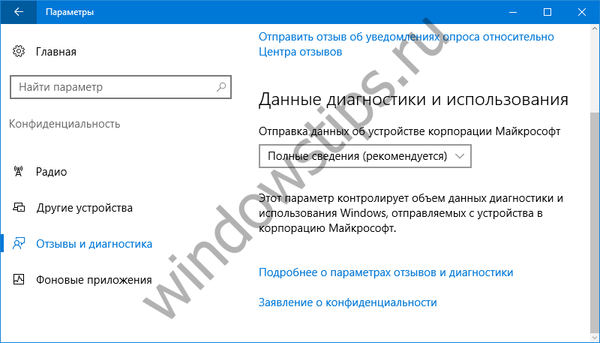Brskalnik Microsoft Edge je privzeto nameščen v sistemu Windows 10. To je nov brskalnik in je veliko bolj priročen kot Internet Explorer. Če upoštevamo druge možnosti brskalnikov, ki so na voljo v primerjavi z Edgeom, potem še nima dovolj funkcij, a se hitro razvija in lahko konkurira velikemu številu sodobnih brskalnikov.
Stran z nastavitvami Microsoft Edge o: zastave

Torej ima Microsoft Edge stran s skritimi nastavitvami, podobno kot prikrita konfiguracijska stran v drugih brskalnikih, kot sta Chrome ali Firefox. Vendar uporabniki, ki jim je všeč Edge, nenehno čakajo na nove funkcije in to je še eno vprašanje Edgea..
Za dostop do strani z nastavitvami razvijalca v brskalniku Edge morate vtipkati o: zastave v naslovni vrstici in pritisnite Enter. Tu boste našli več nastavitev..
Upoštevajte, da gre za eksperimentalne funkcije, zato bodite previdni, preden omogočite ali onemogočite katero koli funkcijo na strani z nastavitvami robov..
Toplo vam priporočamo, da omogočite TCP Fast Open za hitrejše nalaganje spletnih mest. Zdi se, da deluje za nas, in najverjetneje bo deloval enako dobro kot na vašem računalniku..
Če spremenite nekatere nastavitve in vam rezultati niso všeč, lahko vedno kliknete gumb "Ponastavi vse zastavice na privzeto". Večina uporabnikov Microsoft Edge se ne zaveda obstoja te strani, vendar upamo, da se bo po tem članku vse spremenilo
Zanimiva tista stran Možnosti za razvijalce o: zastavah Ni neposredno povezan z Edgeom, zato bi morali uporabniki to vedeti, preden ga uporabljajo. Če pogledamo stran o: zastave, lahko vidimo vse možnosti, ki so na voljo. Kljub temu se Microsoft nenehno trudi vnesti nekaj sprememb, kar pomaga olajšati razumevanje in navigacijo..
Obstaja majhen odtenek, podjetje je nekatere funkcije privzeto skrivalo. Vsakdo, ki zažene najnovejšo različico sistema Windows Insider Build, se bo sam prepričal, da so nekatere možnosti skrite. Najverjetneje skrite nastavitve za posodabljanje Ustvarjalci padcev sistema Windows 10.
Če želite videti skrite funkcije, morate pritisniti kombinacijo tipk Ctrl + Shift + D, po kateri bodo prikazane vse nastavitve strani, ki so na voljo o: zastave.
V času pisanja so na voljo naslednje nastavitve robov:
Možnosti za razvijalce
• Prikaži elemente "Prikaži vir"in
• "Preverite izdelek"v kontekstnem meniju
• Uporabite seznam združljivosti (Microsoft) Uporabite seznam spletnih mest v podjetniškem načinu
• Dovoli povratno povezavo za lokalno vozlišče (lahko napravo ogrozi) Za nekatere povezave datotek vozlišč po meri bo morda potrebna dodatna konfiguracija. Če želite več informacij, glejte pogosta vprašanja..
• Dovoli povratno povezavo za Localhost Adobe Flash Player (lahko napravo ogrozi)
• Omogoči funkcije razvijalca razširitev (lahko napravo ogrozi)
• Dovoli neomejeno uporabo pomnilnika na spletnih straneh (to lahko vpliva na splošno zmogljivost naprave)
• Skrij moj lokalni IP naslov pri uporabi povezav WebRTC
Poglejte standarde
POZOR!! Te komponente so začasne, torej jih je mogoče kadar koli spremeniti ali odstraniti. Njihova uporaba lahko povzroči nepričakovano vedenje brskalnika - lahko izgubite vse podatke brskalnika, vaša zasebnost in varnost pa sta lahko ogroženi. Z nadaljevanjem prevzamete vse tveganje..
• Omogoči dogodke na zaslonu na dotik
• Omogoči obliko video zapisa VP9
• Omogoči preizkusne funkcije JavaScript
• Omogoči delovne tokove storitev
• Omogoči standardni način celozaslonskega API-ja
• Omogoči API za spletno overjanje
• Omogoči pretvorbo po meri
• Omogoči maskiranje CSS
Diagnostika
Sestava
• Sestavljalnik sestave
Vnašanje in urejanje besedila
• Omogoči vnos z novimi vstavitvenimi ukazi
• Vključite nov ukaz InsertParagraph
• Omogoči izvajanje TSF3
• Omogoči API odložišča WinRT
Javascript
• Onemogoči povratne klice zahtevoAnimationFrame za predmete iframe iz različnih virov, če ti predmeti niso vidni
• Prisilite nastavitve setTimeout in setInterval vrednost 1 s kadar uporabljate okvirje z mešanim poreklom, kadar niso vidni
• Dovoli nastavitev zavihkov ozadja v način nizke porabe.
• Prisilite nastavitve setTimeout in setInterval vrednost 30 s namesto "1 s" glede zavihkov ozadja.
• Prisilite nastavitve setTimeout in setInterval vrednost 30 s namesto "1 s" pri uporabi nevidnih okvirjev mešanega izvora.
• Vzpostavite hitrost slikanja do 30 sličic na sekundo namesto 60 sličic na sekundo.
• Onemogočite visokofrekvenčne časovnike skripta in prisili, da imajo časomerji skripta največ 16 ms
• Prisilite nastavitve setTimeout in setInterval vrednost "1 s" pri nalaganju strani
• Dovolite prilagajanje transporterja za obdelavo, da optimizirate porabo baterije
Posnetki zaslona
• Vključi posnetke zaslona
Omrežje
• Omogoči TCP Fast Open
Lastnosti predmeta
• Pošljite smernice in stanje aktivnosti oznakam, povezanim z izdelkom
Nastavitev strani o: zastave, za napredne uporabnike ne bi smel predstavljati težav.
Če dvomite, obiščite stran Edge Developers. tukaj in poiščite nastavitev, če potrebujete podrobnejše informacije o njej.